Geomagic Sculpt 2021是一個專業的數字雕刻體素建模軟件,它可以為用戶帶來雕刻黏土一般的建模流程,內置了多種雕刻工具,幫助用戶進行精細的雕刻建模。這種建模的方式更加的直觀,設計人員可以實時看到制作出來的效果,方便對一些細節部分進行調節。同時制作出來的模型可以輕松導入其他3D建模、3D渲染和3D打印軟件來使用。本次帶來的是破解版,安裝包中附帶了破解補丁,可以免費激活軟件。

軟件特色
一、黏土工具
1、削尖粘土
新的“銳化粘土”工具提供了一種快速的交互式方式來銳化現有的邊緣。
在收縮模式(以將邊緣拉出)或折痕模式之間進行選擇,以將內部邊緣更銳利地向內拉。
2、壓平粘土
新的“平整粘土”工具提供了一種快速的交互式方法,可以使用現有的邊的平面約束模式來平整粘土區域。
在展平模式(向上繪制低區域和向下繪制高區域),刮擦模式以移除高區域以及填充模式以平滑凹陷之間進行選擇。
二、3D打印工具
1、適印性檢查工具
可以從以下位置訪問此工具:
2、分析工具調色板-適印性檢查
支持自定義打印機預設
現在可以創建和使用定義用于可印刷性檢查工具的參數的自定義預設
三、繪畫工具增強
1、繪畫工具箱:顏色色板
現在,“繪畫工具”的“設置顏色”功能為自定義色樣提供了3倍的占位符(84)。
重置按鈕下的子菜單提供了用于創建每行漸變顏色系列的其他選項
2、新選擇工具
現在可以使用Ball Select Tool或Seed Select Tool來選擇粘土的某些部分。 滾珠選擇工具允許預先選擇
在應用油漆顏色之前將其涂在粘土上。 種子選擇工具允許選擇基于特定顏色的粘土。 在這兩種情況下,
Geomagic Sculpt 2021可以將顏色應用于選定部分或反色部分。
3、新的Floodfill繪畫工具
現在可以選擇并涂漆同一塊內的粘土的連續部分。
可以從以下位置訪問此工具:
油漆粘土調色板-油漆工
安裝方法
1、在本站下載并解壓,如圖所示

2、雙擊Geomagic_Sculpt_2021_0_56.exe運行安裝,勾選接受協議的選項
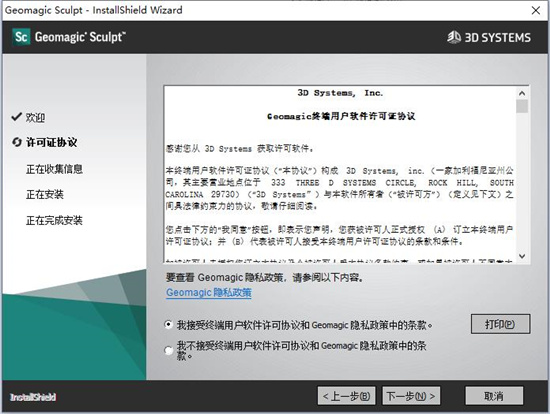
3、選擇軟件安裝路徑
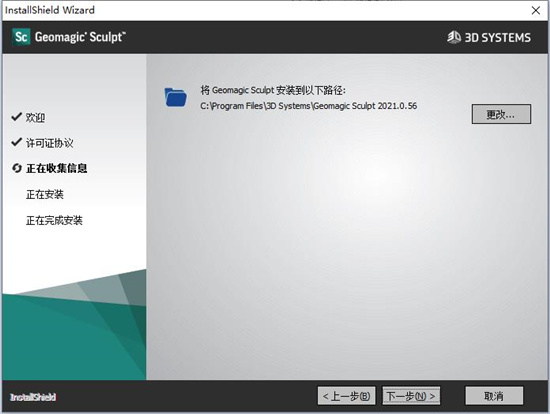
4、安裝完成后,不要啟動軟件,將gsculptv2021056-tpc.exe復制到安裝目錄中,管理員身份運行,輸入文本中的Pass,點擊Proceed
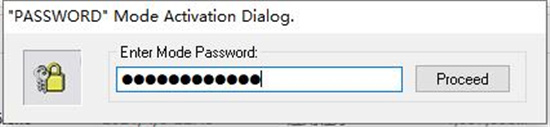
5、點擊patch

使用說明
一、創作新作品
位置:文件>NewPiece
您可以使用“新建零件”命令在模型中輕松創建新零件。
腳步:
1.在“文件”菜單中,單擊“NewPiece”。出現“創建新零件”對話框(請參見下面的對話框選項)。
2.選擇以空塊開始以創建新的空塊,或選擇以形狀開始以創建基本形狀。
選擇“從形狀開始”時,單擊四個形狀之一。根據您選擇的形狀,您將能夠輸入形狀的“寬度”,“高度”和“深度”值。您還可以選擇“粘土”粗度級別和“度量單位”。
3.單擊確定。新片段將在坐標0,0,0處插入現有文件,并成為活動片段。此外,三合會會顯示在原點,并將新作品的名稱和編號添加到“對象列表”中。
二、導入模型
位置:文件>導入模型
使用“文件”菜單中可用的“導入模型”選項將模型導入到現有文件或新文件中(使用“導入模型”菜單中的“導入為新的”按鈕)。您可以導入任何受支持的文件類型。出現的“導入模型”對話框將取決于您要導入的文件類型。有兩個不同的導入模型對話框。
您可以使用Ctrl或Shift鍵批量導入.stl,.obj和.ply文件類型。
由于應用程序供應商之間缺乏標準化,因此某些幾何可能無法按預期導入。如果從其他應用程序導入文件時遇到困難,請嘗試將該文件另存為.pdf兼容文件,然后導入該文件。眾所周知,這可以解決大多數導入問題。
要導入具有2D紋理的模型,請參見以下步驟。
若要導入網格并可以選擇在將其放置在場景中之前將原點居中,請參見下面的這些步驟。
請參閱此處顯示的步驟,以獲取一般模型導入過程的概述:
腳步:
1.在“文件”菜單中,選擇“導入模型”。顯示“導入模型”對話框(請參見下面的“主導入”對話框。)
•如果要導入.cly,.stl,ply或.obj文件,則會顯示主導入模型對話框。
•如果要導入體積文件,例如DICOM文件(.dcm,.dic,.dc3)或圖像堆棧(.png,.jpg,.gif,.tif,.psd,.bmp),則主要導入還將顯示模型對話框。
•如果要導入.x_b,.x_t,.igs或.iges,.stpor.step或某些特定的導入選項,則可以從中選擇(請參閱下面的Import.igsor.iges,.stp或.step。
•如果要導入.xml文件,則有一個專門的導入模型對話框(請參見下面的.XML導入選項)。
2.導航至要選擇的模型并選擇其文件名。對于.stl,.obj和.ply文件,請按Ctrl+select或Shift+select來選擇多個文件。
3.單擊“導入”以導入到當前文件,或選擇“以新文件導入”以關閉當前文件并將文件導入到新文件。
•如果導入.cly文件,則對象將添加到(或替換)場景,并且導入將完成。
•如果要導入曲線,然后選擇“導入為零件”,則導入的模型將被添加到您的工作區中。您將被置于導入模式。在那里,您將有更多的導入選項。
•如果要導入.ai或.pdf文件,則將出現Import IllustratorFiles。有關更多信息,請參見導入/導出AdobeIllustrator®文件。
4.如果要導入網格(*.obj,*。stl,.iges或*.ply),則特定于導入的選項將出現在ImportModel測向儀上(請參見下面的測向儀選項)。
注意:.stl和.iges文件中經常有孔,或者太薄而無法有效地將它們轉換為數字黏土,這是很常見的。對于這些原因,系統提供了幾種方法來填充您導入的形狀。
5.對導入感到滿意后,單擊“應用”。
三、導入具有2D紋理的模型
只要對象文件具有與之關聯的材質屬性或紋理貼圖,就可以導入帶有紋理的對象文件。
腳步:
1.在“文件”菜單中,選擇“導入模型”。顯示ImportModel對話框(請參見下面的Main ImportDialog。)
2.導航到并選擇要導入的目標文件的文件名。對于.stl,.obj和.ply文件,請按Ctrl+選擇器或Shift+選擇鍵以選擇多個文件。
3.單擊導入以導入到當前文件。如果在文件中檢測到紋理,則會顯示“OBJImport選項”對話框(請參見下面的。*obj的“導入對話框”選項)。
4.選擇“將材料導入為獨立件”,然后單擊“確定”。
5.在Import Model Dynabar中(請參見下面的Dynabar選項),選擇Import As Mesh,為Fill Style選擇No Fill。
6.單擊“應用”。系統將紋理文件與網格一起導入。網格應顯示并帶有應用的紋理。
四、導入網片
默認情況下,導入的網格文件的位置數據與網格的頂點相關聯,但在裝配類型的環境(全局工作空間中有多個工件)中,沒有本地原點來管理該文件。以下步驟將幫助您管理新導入的網格物體的本地原點放置。
注意:導入之前,您可能希望在工作區中顯示全局原點,以使您可以看到全局零。這可以通過打開“查看菜單”>“三合一”中的“三合一”選項來完成。
腳步:
1.在“文件”菜單中,選擇“導入模型”。顯示ImportModel對話框(請參見下面的Main ImportDialog)。
2.導航到并選擇要導入的網格文件的文件名(*.obj,*。stl,*。ply,.iges或.step)。
3.單擊導入以導入到當前文件。如果要導入其中包含多個對象的.obj文件,則會顯示“OBJ導入選項”對話框(請參閱下面的*.obj的“導入對話框”選項)。
4.出現導入模型工作區,并顯示yourpart的預覽(請參見下面的Dynabar選項)。
注意:導入過程不會將傳入的幾何圖形從傳入文件位于幾何圖形的任何位置移動。您將能夠在RepositionPiece工具中執行此操作,在完成導入過程后,您將轉換為該工具。
5,接下來,確定相對于您的作品的本地原點應位于的位置:
•在“導入”功能塊中,選擇“中心原點”以將新零件的本地原點放置在幾何圖形的中心。默認情況下,“中心原點”處于關閉狀態。
•禁用“中心原點”時,無論幾何圖形在空間中的什么位置,都會將零件的原點置于全局零。
注意:無論選擇哪種選項來定位本地零件原點,傳入幾何圖形本身都將始終保留在傳入文件表示網格應位于的任何位置。因此,當傳入的幾何圖形不在全局零附近時,您可能希望選擇“CenterOrigin”選項在零件中間創建零件的本地原點,以便為以后的定位和變換過程定義一個更有用的關鍵點,包括在隨后的工具“重新放置零件”工具中“移動到GlobalZero”。
6.如有必要,在“導入動態”中選擇其他選項。單擊“應用”以完成導入過程,并將新片段添加到文件中。
Geomagic Sculpt 2021將為該新零件專門創建一個新的本地原點,其位置取決于您是否在Import Model dynabar中選擇了“Center Origin”選項。
7.現在,您將自動轉換到“重定位零件”工具,該工具可讓您將新零件移動到相對于文件中其他內容或相對于globalzero的位置。
8,在RepositionPiece工具的dynabar中,選項Moveto Global Zero選項可幫助完善導入網格的位置。在某些情況下,進入的零件不在某個地方的太空中,這可能是不希望的。單擊“移至全局零”將新零件移至全局零。請記住,要執行此操作,您首先必須在“導入模型”功能欄中選擇“中心原點”選項(請參見上面的第4步)以放置其本地原點。在幾何圖形的中心。否則,定義一塊在全球空間中的位置的本地原點將已經同步到globalzero,并且不會用作合適的重新定位關鍵點。如果您忘記了,也可以在``重新定位原點''工具中進行此操作。重新定位零件或重新定位原點以獲取更多信息。
9.完成后,單擊“重新放置零件”dynabar中的綠色箭頭。

3d數字雕刻是指設計師在計算機上用類似于數字化粘土的材料雕刻3D對象。帶有可以推,拉,捏和平滑的畫筆和工具的軟件可以輕松創建模仿現實生活中的紋理和對象的詳細造型。下面就給大家帶來了數字雕刻軟件合集,有業界非常出名的ZBrush和Mudbox等等。
精品推薦
-

UleadGIFAnimator破解版
詳情 -

捷速ocr文字識別軟件破解版
詳情 -

Topaz Mask ai中文漢化版
詳情 -

vray4.1 for sketchup渲染器
詳情 -

World Creator
詳情 -

PureRef(繪畫素材管理軟件)
詳情 -

coreldraw X4
詳情 -

光影魔術手
詳情 -

光影魔術手經典版本
詳情 -

Picture Control Utility 2
詳情 -

CADWorx2020
詳情 -

MeshLab(3d網格模型處理軟件)
詳情 -

萬彩動畫大師2020vip激活碼生成器
詳情 -

快手必揚特效平臺
詳情 -

visionmaster視覺軟件
詳情 -

easycanvas pc端
詳情
-
7 Zeplin
裝機必備軟件








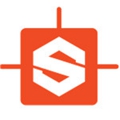





















網友評論